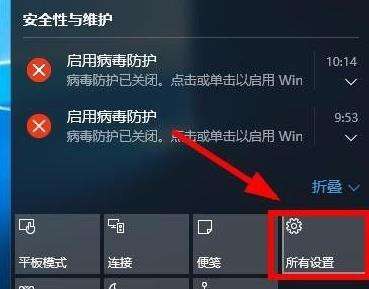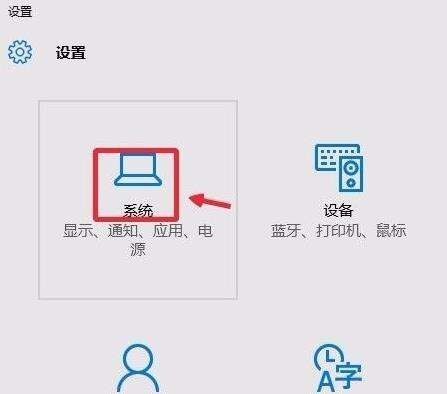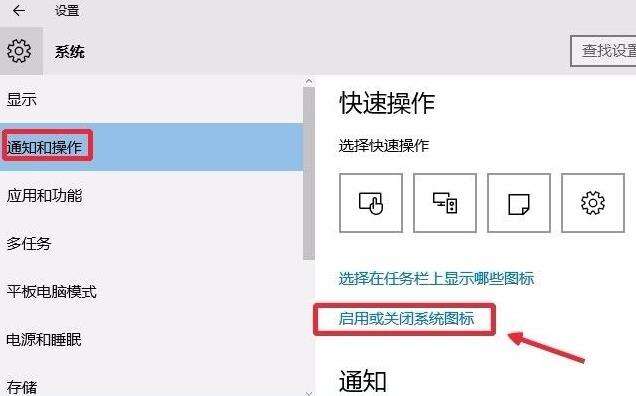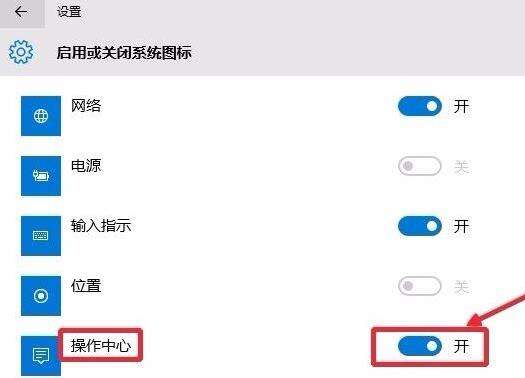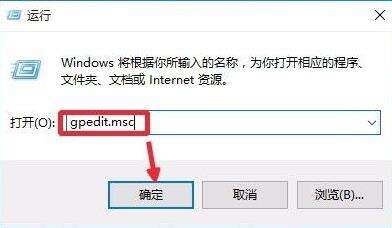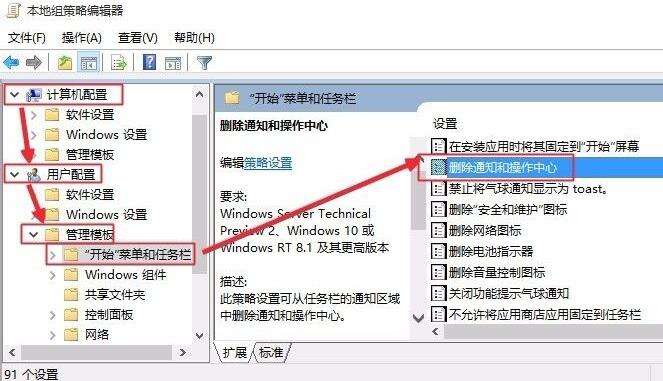Win10系统安全中心图标怎么关闭
系统教程导读
收集整理了【Win10系统安全中心图标怎么关闭】操作系统教程,小编现在分享给大家,供广大互联网技能从业者学习和参考。文章包含374字,纯文字阅读大概需要1分钟。
系统教程内容图文
2、打开的设置界面,这里点击系统选项进入,如图所示。
3、通知和操作中我们点击这里的启用或关闭系统图标。
4、这时候我们找到操作中心,将这里的开关关闭即可。
5、我们还可以利用系统组策略关闭操作中心,键盘按下win+r打开运行对话框,输入gpedit.msc打开组策略编辑器。
6、这时候点击用户配置-管理模版-开始菜单和任务栏,右边点击删除通知和操作中心打开进入,如图所示进行操作即可。
以上就是windows10系统关闭安全中心图标的方法了,希望对大家有帮助。
系统教程总结
以上是为您收集整理的【Win10系统安全中心图标怎么关闭】操作系统教程的全部内容,希望文章能够帮你了解操作系统教程Win10系统安全中心图标怎么关闭。
如果觉得操作系统教程内容还不错,欢迎将网站推荐给好友。